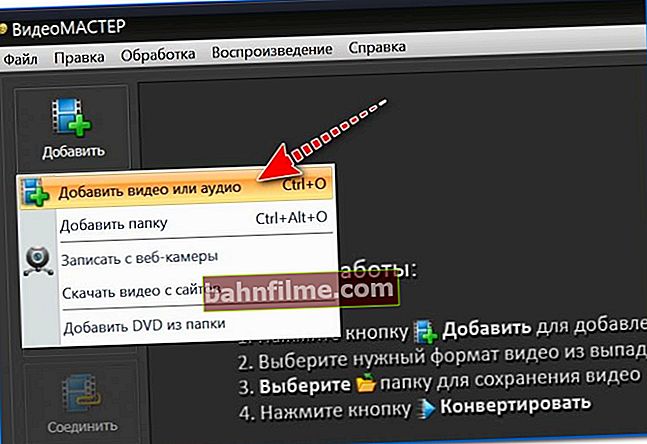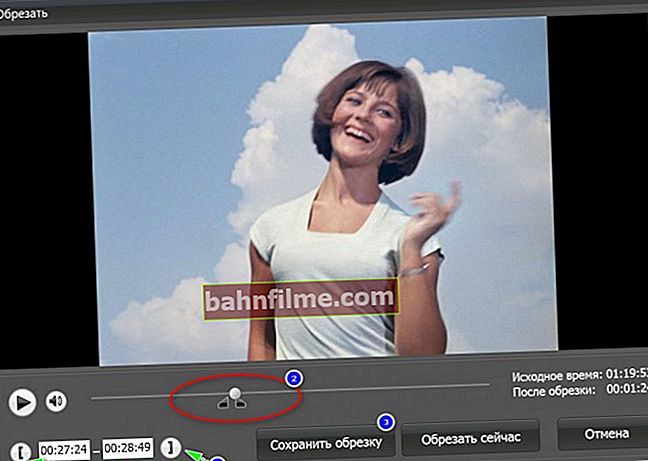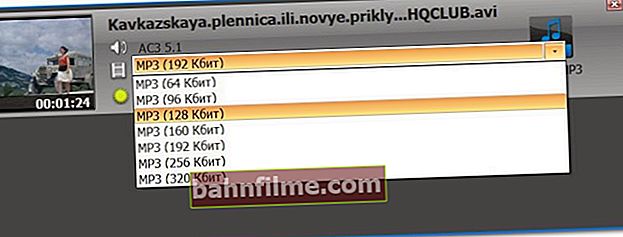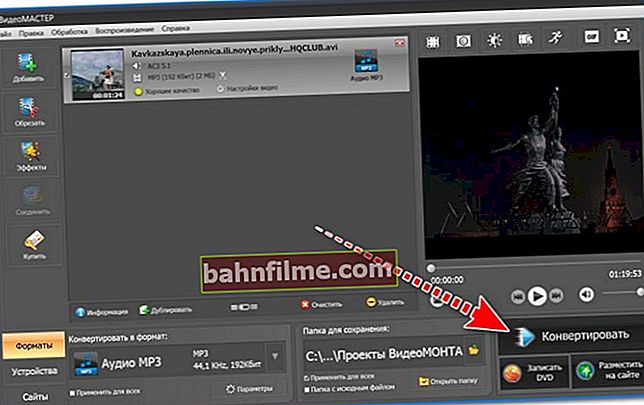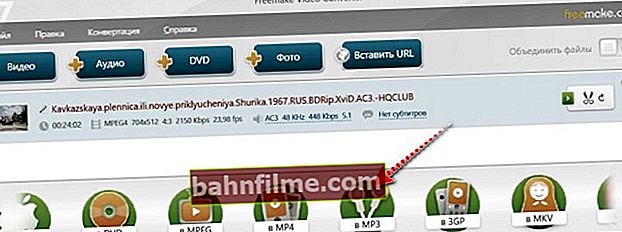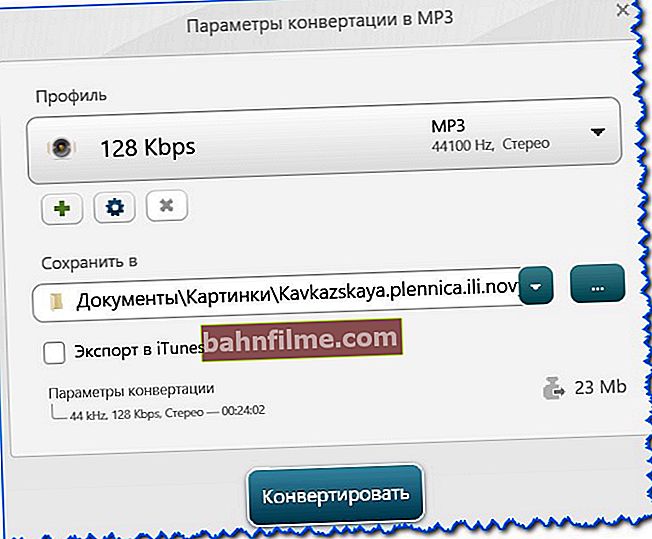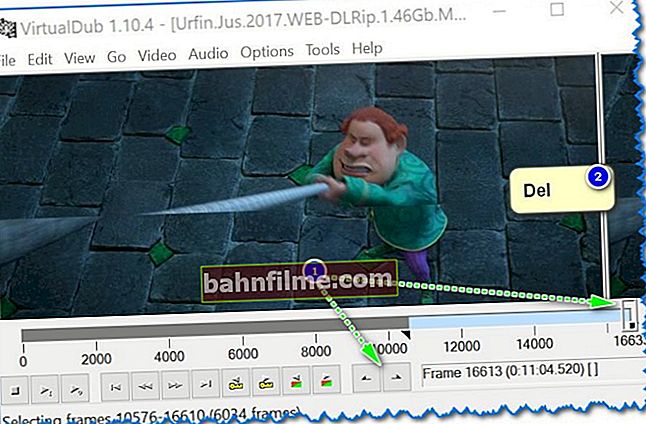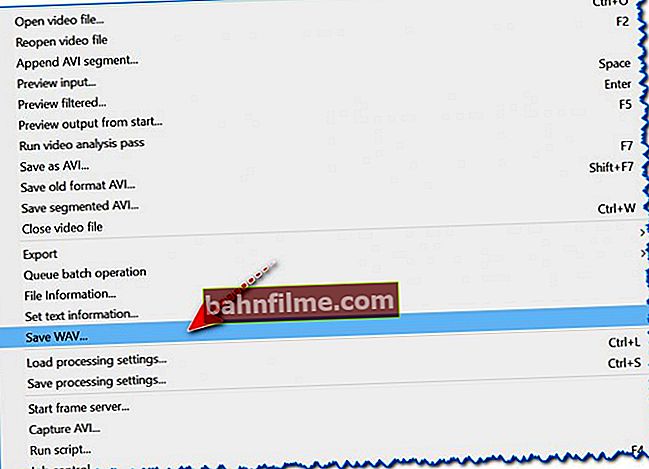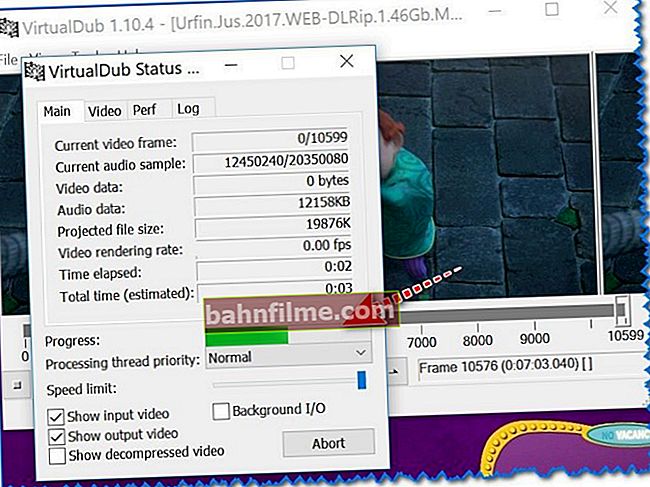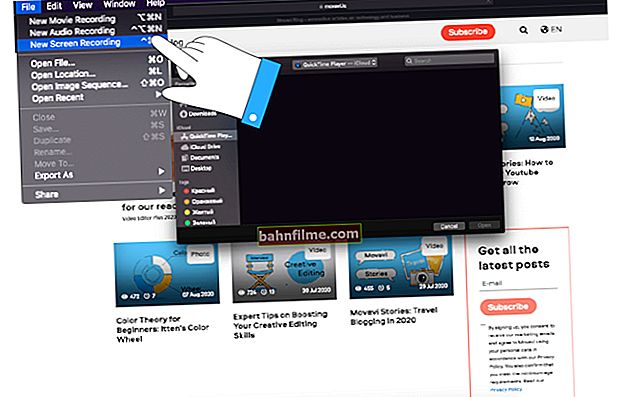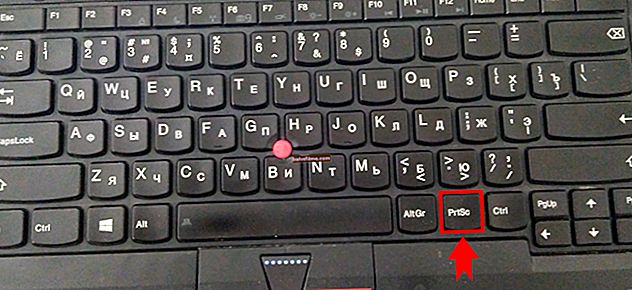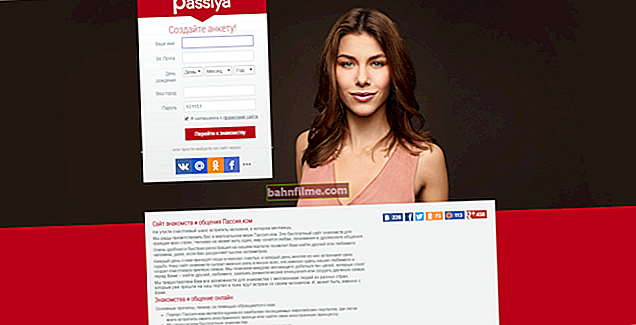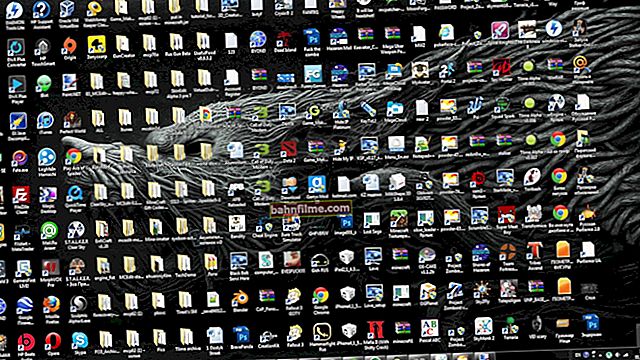Добро време свима!
Добро време свима!
Мислим да су многи више пута чули неку врсту душевне и лепе музике у видео запису и желели би да је издвоје (па, то јест, „узмите“ жељени одељак аудио записа из видео датотеке и сачувајте је у МП3 формату , рецимо). Такође, често у истим филмовима можете пронаћи десетине супер цоол фраза за улов које се могу инсталирати на телефон као одговор / позив итд. Мислим да можете пронаћи још десетак мотива за издвајање звука!
Генерално, овај задатак у принципу није тежак. Али, као и другде, постоје одређене нијансе ... (и често, суочивши се са њима, можете изгубити сате и уопште није чињеница да ћете моћи да испуните свој план  )
)
У овом чланку желим да покажем неколико врло једноставних начина како можете једноставно и лако извући звук из видео записа (без претраживања и инсталирања кодека, без инсталирања неколико програма за сваки видео формат итд.). Мислим да ће материјал бити користан за све неискусне кориснике у обради видео записа.
Тако...
*
Програми и услуге за издвајање звука из видео записа / филмова
ВИДЕО МАСТЕР [за све формате]
Званична веб страница: //видео-цонвертер.ру/ (напомена: „ВидеоМАСТЕР“ је укључен у пакет „Видео Студио“)

Одличан моћан претварач видео у аудио. Омогућава вам да за неколико минута преузмете готово било коју медијску датотеку из једног формата у други.
Оно што је најпривлачније код овог претварача је фокусирање на просечног корисника, без искуства у обради видео записа. Да бисмо решили наш проблем, препоручујем да започнете своје познанство са њом!
Предности (у контексту нашег задатка):
- можете да изаберете одређени одељак у видео запису из којег ће се издвојити звук (на пример, песму из филма можете сачувати у аудио датотеку);
- неколико аудио формата за чување: МП3, АЦ3, ААЦ, МП4А, ФЛАЦ итд .;
- програм отвара и подржава све популарне видео формате;
- можете унапред сазнати величину резултујуће датотеке (тј. програм израчунава коначну величину датотеке, која ће бити након конверзије, на основу унетих параметара);
- потпуно на руском.
Како добити жељени одељак аудио записа из видео записа у ВидеоМАСТЕР-у и сачувати га у МП3 формату:
- прво што радимо је покретање програма и отварање жељеног видео записа (у мом примеру ћу узети популарни совјетски филм);
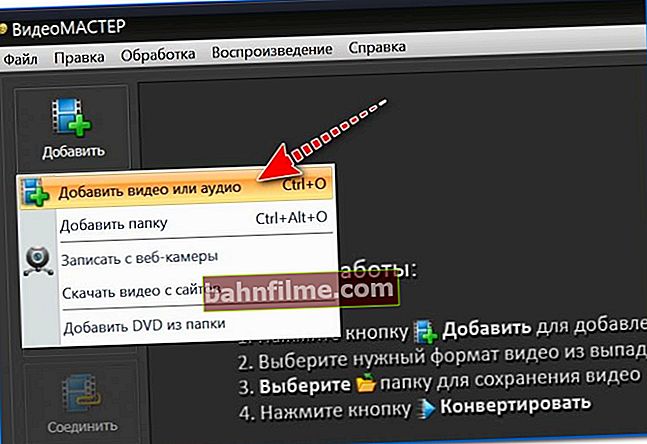
Додајте видео или аудио
- шансе су да вам вероватно неће требати сав звук из великог видео записа. Стога ћу у наставку понудити опцију за резање жељеног одељка (ако вам је потребан сав звук из датотеке, само прескочите овај и следећи корак). И тако, кликните на „Трим Видео“ (погледајте снимак екрана испод).

Исеци видео
- затим померите два клизача у жељени одељак видео записа - тј. одакле желите да извучете звук (леви клизач је почетак одељка, десни крај). Затим кликните на „Сачувај обрезивање“.
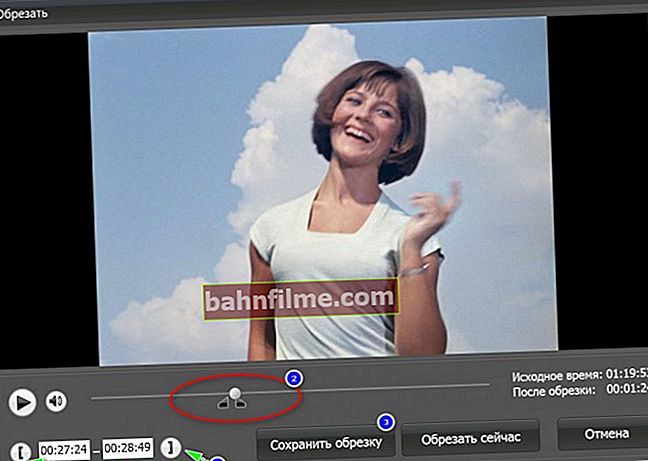
Сачувајте жељени одељак видео записа / кликни
- Након тога одаберите формат у који ћемо претворити одабрани видео одељак (или све видео записе који нису одабрали одељке). Да бисте то урадили, кликните на кодек који "гори" испред отворене датотеке (погледајте пример испод);

Избор аудио формата за чување
- Затим одаберите један од аудио формата (на пример, МП3). Напомена: ми одабиремо посебно аудио формат јер желимо само да издвојимо звук (а видео нам није потребан).

МП3 аудио
- Тада можете поставити битрате (приказује се међу својствима отворене датотеке, погледајте доњи екран). У зависности од постављене вредности, квалитет и величина излазне датотеке ће се променити.
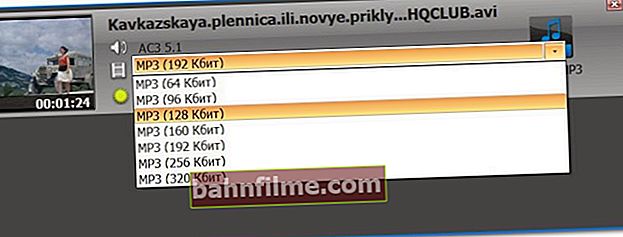
Избор брзине пријеноса (квалитета)
- То је у основи све, остаје само да кликнемо на дугме „Претвори“ у доњем углу прозора програма.
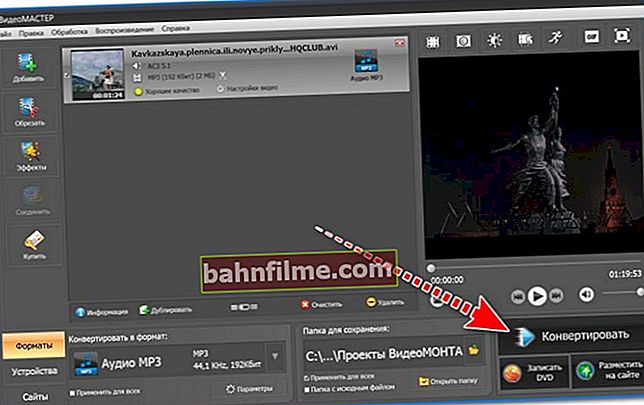
Претвори
- Програм ради врло брзо! Буквално за 10-20 секунди. ваш аудио одељак ће бити издвојен. Можете га одмах преслушати или отворити фасциклу у којој је сачувана. Прикладно!

Готово, можете преслушати датотеку
Можда је ова опција (помоћу „Видео Визард-а“) једна од најлакших за решавање проблема. Нема потребе да патите са кодецима, са адд. програми за резање итд. Све је на руском, корак по корак, једноставно и брзо!
Фреемаке Видео Цонвертер [за све формате]
Детаљан опис (+ веза за преузимање) - //оцомп.инфо/видео-конвертер-топ10.хтмл#Фреемаке_Видео_Цонвертер

Још један врло згодан претварач за решавање свакодневних задатака. Нешто је инфериорнији у функционалности у односу на претходни производ, али без обзира на то, редовно узима прилично високе оцене корисника.
У принципу, употреба овог програма је идентична претходној, акције су сличне. У наставку ћу вам дати све кораке у наставку.
Решење проблема:
- прво покренемо програм и додамо жељени видео (овде је све једноставно
 );
); 
додај видео
- затим отворите прозор „Одељци“ (да бисте одсекли све непотребне из видео записа, на пример, одељке са огласима, грешкама итд.);

Скраћивање вишка
- након тога, помоћу алата „Маказе“ избришите све непотребне делове видео записа (прво морају да буду означени заградама „[“ и „]“). Након брисања кликните на дугме У реду да бисте сачували резултате!

Тендерлоин
- Затим на дну прозора одаберите формат у који желите да претекнете отворену датотеку (у нашем случају МП3).
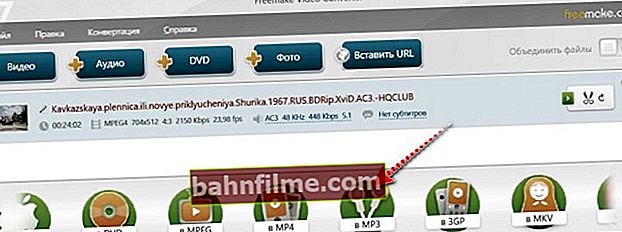
Сачувај у МП3
- Затим наведите битрате , изаберите директоријум у којем ће датотека бити сачувана и кликните на дугме „Претвори“. Генерално, само треба сачекати крај операције ...
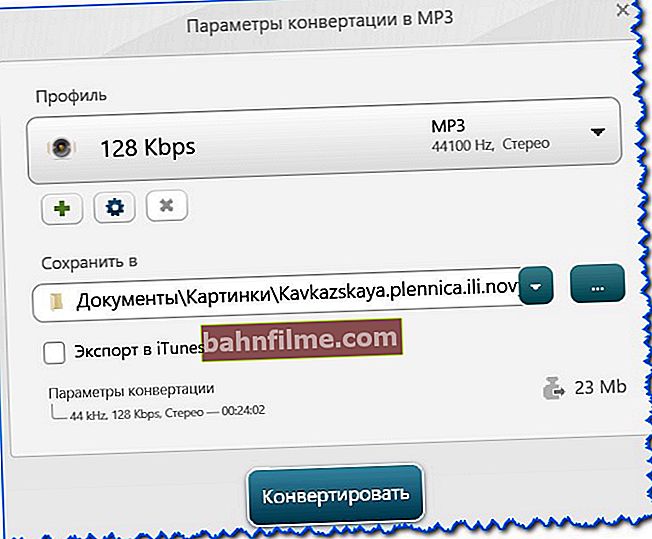
Избор брзине преноса и одредиште за спремање
ВиртуалДУБ [за Ави датотеке]
Детаљан опис (+ везе за преузимање) - //оцомп.инфо/луцхие-бесплатниие-видеоредактории.хтмл#ВиртуалДуб
Упутства за обраду видео записа у ВиртуалДУБ - //оцомп.инфо/как-конвертироват-видео-инстр.хтмл

Бесплатан и врло солидан Ави видео едитор. У његовом арсеналу постоји много филтера који ће вам помоћи да постигнете „било какве“ видео хирове.
Што се тиче издвајања аудио записа из видео записа, овде је то врло лако учинити! Међутим, постоји једно ограничење ...
Главни недостатак програма: уз његову помоћ биће могуће отворити само Ави-датотеке (па чак и тада не све, само оне за које сте инсталирали кодеци). Они. МП4, Дивк, Мпег и други формати - идите "би". Слажете се, ово није баш згодно ?!
Решење проблема:
- Прва акција: отворите видео датотеку „Датотека / Отвори датотеку“ (или комбинацију тастера Цтрл + О). Иначе, показаћу свој пример на енглеском. верзија програма (тј. како изгледа након првог покретања на рачунару);

Отвори датотеку (Датотека - Отвори)
- Даље, уз помоћ специјалних понуда. алат у доњем делу прозора, наведите непотребне одељке и избришите их (само изаберите одељак видео записа у "плавој" боји и притисните дугме ДЕЛ, погледајте доњи екран);
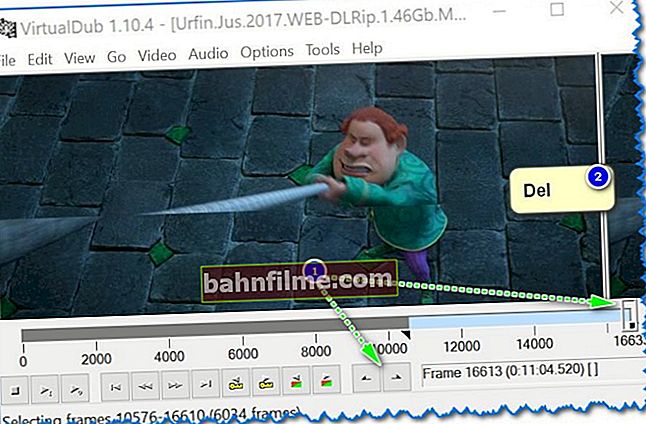
Уклањање непотребних делова видео записа
- Затим кликните на мени „Датотека / Сачувај ВАВ ...“ (тј. Чување аудио записа).
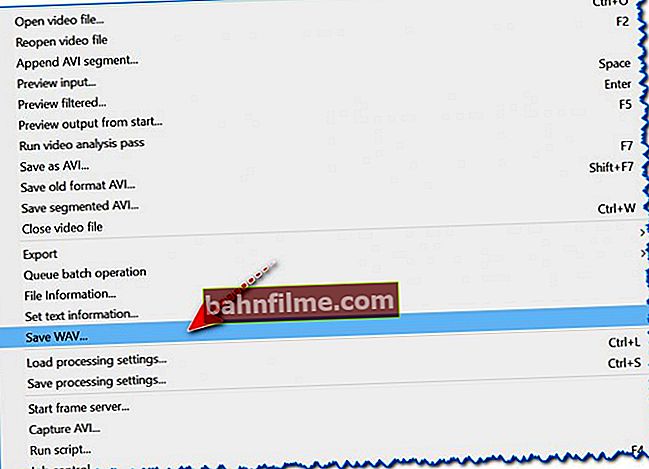
Датотека - Сачувај ВАВ (сачувај звучни запис) / кликни
- Тада ће остати одабрати само фасциклу за издвајање звука и сачекати да се операција заврши. ВиртуалДУБ је довољно брз (на пример, за видео запис од 7 минута - звук се издвојио за неколико секунди!).
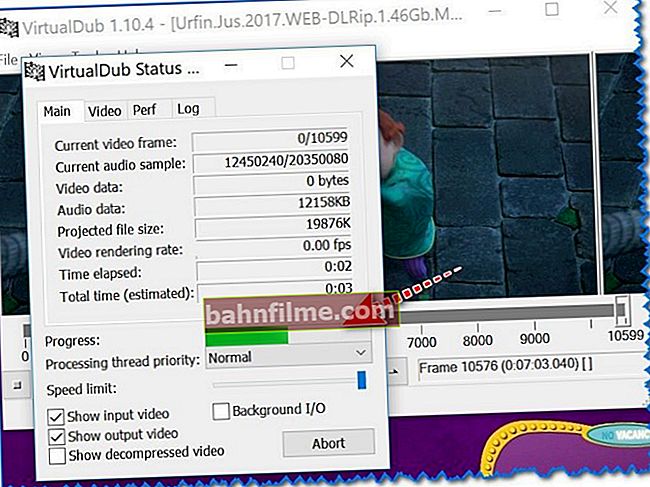
Процес конверзије (екстракције)
Интернет услуга [Популарни формати]
Генерално, мрежне услуге нису баш погодне за решавање таквог проблема:
- прво, видео записи су често велики и биће потребно време да их преузмете (плус неће сваки сервер моћи да преузме, рецимо, 10-20 ГБ видео записа);
- друго, услуге не пружају толико функција као програми;
- треће, не могу се сви видео снимци отпремити удесно и улево (можда постоје приватни видео снимци које не бисте желели никоме да прикажете
 ).
).
Међутим, у наставку бих препоручио једну врло основну услугу.
//онлине-аудио-цонвертер.цом/ру/
Након што следите горњу везу, потребно је само да отворите и преузмете жељену датотеку, затим изаберете формат (у који желите да конвертујете звук из видео записа) и кликнете на дугме „Конвертуј“. Генерално, све се ради у корацима и врло је једноставно.

3 корака за издвајање
Напомена: Подржава претварање у МП3, Вав, МП4А, Флац, Огг итд.
*
За додатке на тему - Мерци унапред!
Срећно!